Μετατρέψτε, επεξεργαστείτε και συμπιέστε βίντεο/ήχους σε 1000+ μορφές με υψηλή ποιότητα.
Οδηγός βήμα προς βήμα για τη δημιουργία μιας παρουσίασης διαφανειών με ένα τραγούδι
Η προσθήκη μουσικής σε μια παρουσίαση διαφανειών μπορεί να την κάνει άμεσα πιο ελκυστική, συναισθηματική και αξέχαστη. Είτε προετοιμάζετε μια παρουσίαση, είτε δημιουργείτε ένα μοντάζ οικογενειακών φωτογραφιών είτε δημιουργείτε ένα βίντεο για τα μέσα κοινωνικής δικτύωσης, ο συνδυασμός των εικόνων σας με το σωστό τραγούδι μπορεί να αναβαθμίσει ολόκληρη την εμπειρία. Ευτυχώς, υπάρχουν πολλοί τρόποι για να δημιουργήσετε μια παρουσίαση διαφανειών με ένα τραγούδι. Σε αυτόν τον οδηγό, θα ανακαλύψετε βήμα προς βήμα μεθόδους για τη δημιουργία εκπληκτικών παρουσιάσεων διαφανειών με μουσική.
Λίστα οδηγών
Πώς να προσθέσετε ένα τραγούδι σε μια παρουσίαση διαφανειών στο PowerPoint Πώς να δημιουργήσετε εύκολα μια παρουσίαση διαφανειών με τραγούδια σε Windows και Mac [iPhone] Πώς να δημιουργήσετε μια παρουσίαση διαφανειών με τραγούδια από αναμνήσεις [Android] Πώς να δημιουργήσετε μια παρουσίαση διαφανειών με τραγούδια μέσω του Google PhotosΠώς να προσθέσετε ένα τραγούδι σε μια παρουσίαση διαφανειών στο PowerPoint
Η προσθήκη μουσικής υπόκρουσης στην παρουσίαση του PowerPoint μπορεί να κάνει μεγάλη διαφορά στον τρόπο με τον οποίο το κοινό σας βιώνει την παρουσίασή σας. Είτε στοχεύετε σε κάτι πιο συναισθηματικό, ενεργητικό είτε απλώς ελκυστικό, ένα καλά επιλεγμένο τραγούδι θέτει τον τόνο και ενισχύει τη συνολική επίδραση. Παρόλα αυτά, δεν φαίνεται να είναι εύκολη υπόθεση.
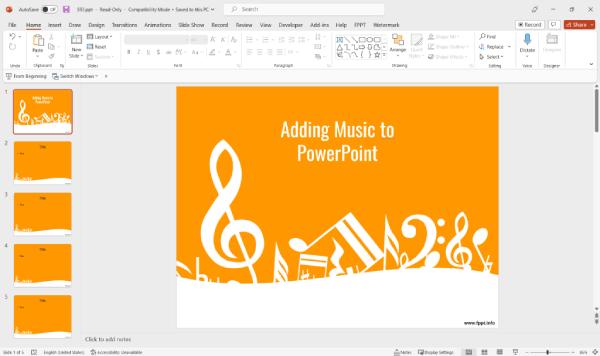
Ευτυχώς, το PowerPoint σάς επιτρέπει να εισάγετε αρχεία ήχου απευθείας στις διαφάνειές σας με λίγα μόνο κλικ. Στην επόμενη ενότητα, θα μάθετε πώς να προσθέσετε εύκολα ένα τραγούδι στην παρουσίαση διαφανειών σας στο PowerPoint—ιδανικό τόσο για περιστασιακή όσο και για επαγγελματική χρήση. Μπορείτε να ακολουθήσετε τα παρακάτω βήματα για να προσθέσετε εύκολα ένα τραγούδι σε μια παρουσίαση διαφανειών στο PowerPoint:
Βήμα 1Εκκινήστε το PowerPoint στον υπολογιστή σας και κάντε κλικ στο κουμπί "Εισαγωγή" μετά ενσωμάτωση βίντεο στο PowerPoint.
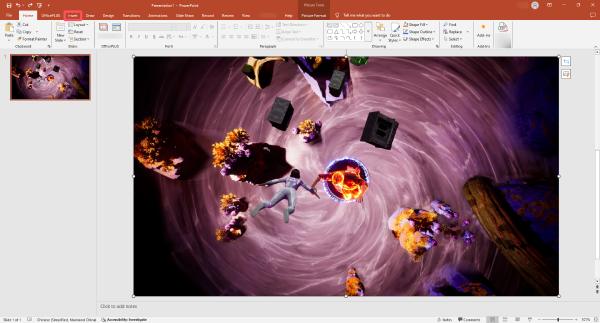
Βήμα 2Στην καρτέλα "Εισαγωγή", κάντε κλικ στο κουμπί "Ήχος". Στη συνέχεια, κάντε κλικ στο κουμπί "Ήχος στον υπολογιστή μου...".

Βήμα 3Τέλος, κάντε κλικ για να προσθέσετε ένα τραγούδι στην παρουσίαση διαφανειών σας. Μπορείτε να κάνετε κλικ στο κουμπί "Αναπαραγωγή" για να αναπαράγετε το τραγούδι στο PowerPoint σας.
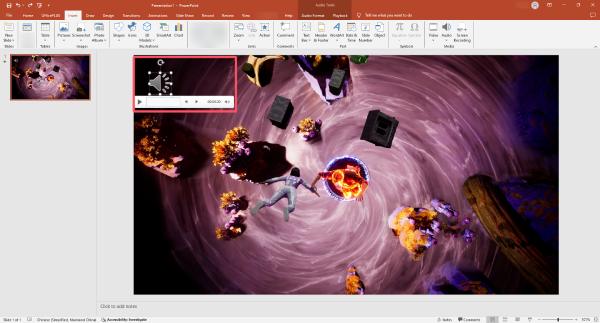
Πώς να δημιουργήσετε εύκολα μια παρουσίαση διαφανειών με τραγούδια σε Windows και Mac
Αν ψάχνετε έναν απλό αλλά ισχυρό τρόπο για να δημιουργήσετε μια παρουσίαση διαφανειών με τραγούδια σε Windows ή Mac, 4 Easysoft Total Video Converter είναι το αγαπημένο σας εργαλείο. Δουλεύοντας ως ένα από τα οι καλύτεροι δημιουργοί διαφανειών, αυτό το ολοκληρωμένο λογισμικό σάς επιτρέπει να συνδυάζετε φωτογραφίες, βίντεο και την αγαπημένη σας μουσική υπόκρουση σε εκπληκτικές παρουσιάσεις χωρίς κόπο.

Με ένα φιλικό προς το χρήστη περιβάλλον εργασίας και πλούσιες δυνατότητες προσαρμογής—όπως φίλτρα, μεταβάσεις και συγχρονισμό ήχου—είναι ιδανικό για χρήστες όλων των επιπέδων δεξιοτήτων. Μπορείτε ακόμη και να εξαγάγετε την παρουσίαση διαφανειών σας σε διάφορες μορφές για κοινή χρήση σε διαφορετικές πλατφόρμες. Δεν χρειάζεται περίπλοκο λογισμικό επεξεργασίας—απλώς ακολουθήστε τα παρακάτω βήματα για να δημιουργήσετε μια αξέχαστη παρουσίαση διαφανειών με μουσική μέσα σε λίγα λεπτά!

Δημιουργήστε γρήγορα μια παρουσίαση διαφανειών με τραγούδια με απλό τρόπο.
Υποστηρίζει την προσαρμογή του εφέ αναπαραγωγής της μουσικής που προστέθηκε.
Κάντε προεπισκόπηση για να δείτε την παρουσίαση διαφανειών με μουσική πριν την αποθήκευση.
Αποθηκεύστε την παρουσίαση διαφανειών σας σε περισσότερες από 600 προκαθορισμένες μορφές.
100% Secure
100% Secure
Βήμα 1Ανοίξτε το 4Easysoft Total Video Converter και κάντε κλικ στο κουμπί "MV". Στη συνέχεια, κάντε κλικ στο κουμπί "Προσθήκη αρχείων" για να εισαγάγετε το αρχείο σας.
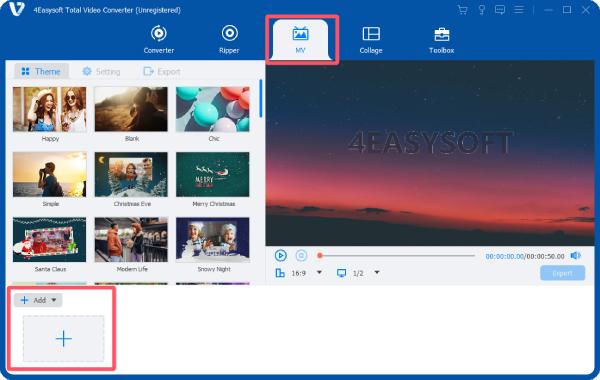
Βήμα 2Κάντε κλικ στο κουμπί "Ρύθμιση". Στην καρτέλα "Ήχος", κάντε κλικ στο κουμπί "Προσθήκη ήχου" για να εισαγάγετε τη μουσική σας.
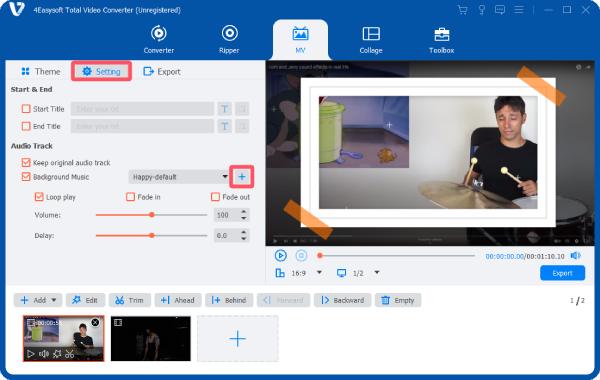
Βήμα 3Πριν αποθηκεύσετε την παρουσίαση με ένα τραγούδι, μπορείτε να προσαρμόσετε τις παραμέτρους. Τέλος, κάντε κλικ στο κουμπί "Εξαγωγή".
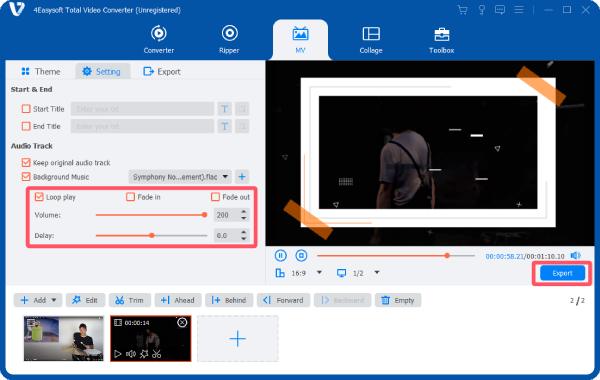
[iPhone] Πώς να δημιουργήσετε μια παρουσίαση διαφανειών με τραγούδια από αναμνήσεις
Αν χρησιμοποιείτε iPhone, η ενσωματωμένη εφαρμογή Φωτογραφίες διευκολύνει απίστευτα τη δημιουργία μιας παρουσίασης διαφανειών με τραγούδια μέσω της λειτουργίας Αναμνήσεις. Αυτό το εργαλείο επιμελείται αυτόματα συλλογές φωτογραφιών και βίντεο με βάση γεγονότα, ημερομηνίες ή άτομα και προσθέτει μουσική και μεταβάσεις για να δημιουργήσει μια κομψή παρουσίαση διαφανειών.
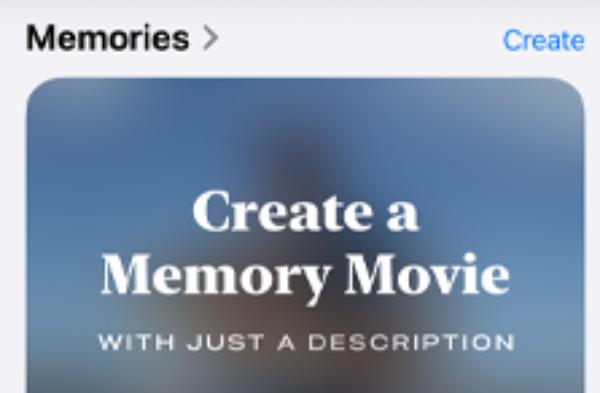
Μπορείτε να προσαρμόσετε την εμφάνιση, τη διάρκεια και τη μουσική υπόκρουση ώστε να ταιριάζουν καλύτερα στις προτιμήσεις σας. Είτε θέλετε να δημιουργήσετε μια συγκινητική παρουσίαση διαφανειών ενός ταξιδιού είτε μια διασκεδαστική ανακεφαλαίωση μιας εκδρομής το Σαββατοκύριακο, το Memories προσφέρει έναν απλό τρόπο να συνδυάσετε τις αγαπημένες σας στιγμές με ένα αντίστοιχο soundtrack—όλα απευθείας από το iPhone σας, χωρίς να απαιτούνται επιπλέον εφαρμογές.
Βήμα 1Ανοίξτε την εφαρμογή "Φωτογραφίες" στο iPhone σας, πατήστε το κουμπί "Επιλογή" για να επιλέξετε φωτογραφίες για να δημιουργήσετε μια παρουσίαση διαφανειών.
Βήμα 2Πατήστε το κουμπί "Περισσότερα" και, στη συνέχεια, πατήστε το κουμπί "Αναπαραγωγή ως παρουσίαση διαφανειών".
Βήμα 3Πατήστε το κουμπί "Προσθήκη μουσικής" για να επιλέξετε ένα τραγούδι ως μουσική υπόκρουση για την παρουσίαση διαφανειών σας.
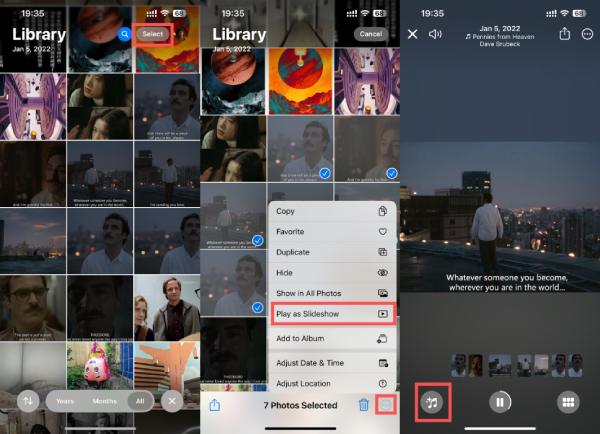
[Android] Πώς να δημιουργήσετε μια παρουσίαση διαφανειών με τραγούδια μέσω του Google Photos
Για τους χρήστες Android, το Google Photos προσφέρει έναν βολικό και φιλικό προς το χρήστη τρόπο δημιουργίας μιας παρουσίασης διαφανειών με τραγούδια. Με λίγα μόνο πατήματα, μπορείτε να επιλέξετε τις αγαπημένες σας φωτογραφίες και βίντεο, να τα τακτοποιήσετε με τη σειρά που επιθυμείτε και να προσθέσετε μουσική υπόκρουση για να ζωντανέψετε τα πάντα. Μπορείτε να χρησιμοποιήσετε το Google Photos για να φτιάξε μια παρουσίαση διαφανειών για το TikTok και ούτω καθεξής.
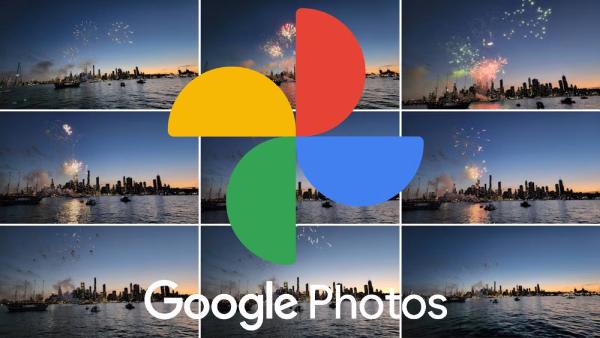
Παρόλο που το ενσωματωμένο εργαλείο δημιουργίας ταινιών προσφέρει λιγότερες επιλογές προσαρμογής σε σύγκριση με τις επαγγελματικές εφαρμογές, είναι ιδανικό για τη δημιουργία γρήγορων και ουσιαστικών παρουσιάσεων εν κινήσει. Είτε θέλετε να μοιραστείτε αναμνήσεις από ένα ταξίδι είτε να γιορτάσετε μια ξεχωριστή περίσταση, το Google Photos διευκολύνει τη μετατροπή των πολυμέσων σας σε μια κοινή ιστορία με μουσική.
Βήμα 1Ανοίξτε το Google Photos στο τηλέφωνό σας Android και πατήστε για να επιλέξετε φωτογραφίες για να δημιουργήσετε μια παρουσίαση διαφανειών με ένα τραγούδι.
Βήμα 2Πατήστε και σύρετε για να επεξεργαστείτε τη διάρκεια κάθε φωτογραφίας στη χρονογραμμή.
Βήμα 3Πατήστε το κουμπί "Σημείωση" και, στη συνέχεια, το κουμπί "Μουσική θέματος" για να προσθέσετε ένα τραγούδι στην παρουσίαση διαφανειών.
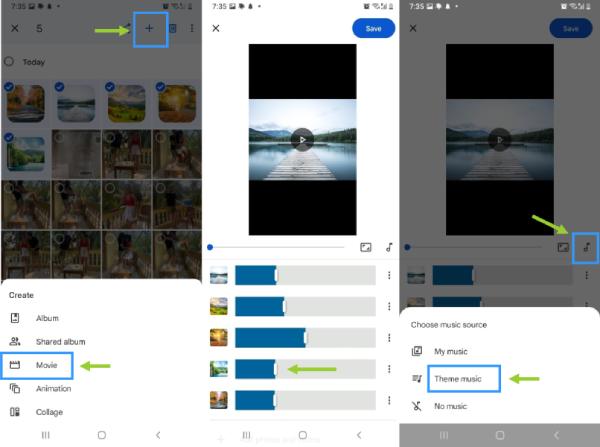
συμπέρασμα
Η δημιουργία μιας παρουσίασης διαφανειών με ένα τραγούδι είναι ένας απλός αλλά ισχυρός τρόπος για να κάνετε τις φωτογραφίες και τα βίντεό σας πιο ελκυστικά και συναισθηματικά φορτισμένα. Είτε χρησιμοποιείτε PowerPoint, λογισμικό για υπολογιστή, διαδικτυακά εργαλεία ή εφαρμογές για κινητά, υπάρχει μια λύση για κάθε ανάγκη και συσκευή. Μεταξύ αυτών, αν θέλετε να δημιουργήσετε μια παρουσίαση διαφανειών με τραγούδια, δημιουργώντας τα καλύτερα εφέ, μπορείτε να την κατεβάσετε και να τη δοκιμάσετε. 4 Easysoft Total Video Converter δωρεάν τώρα!
100% Secure
100% Secure


